当你的鼠标左键停止工作时有多恼人?你换了电池,在你的桌子上敲了几下,并诅咒技术之神,但都无济于事。

其实不一定要这样。你可以采取一些措施,让你的鼠标左键重新工作。这里有一些方法,当你的鼠标左键不能正常工作时,可以重新开始行动。
1. 修复损坏的用户配置文件
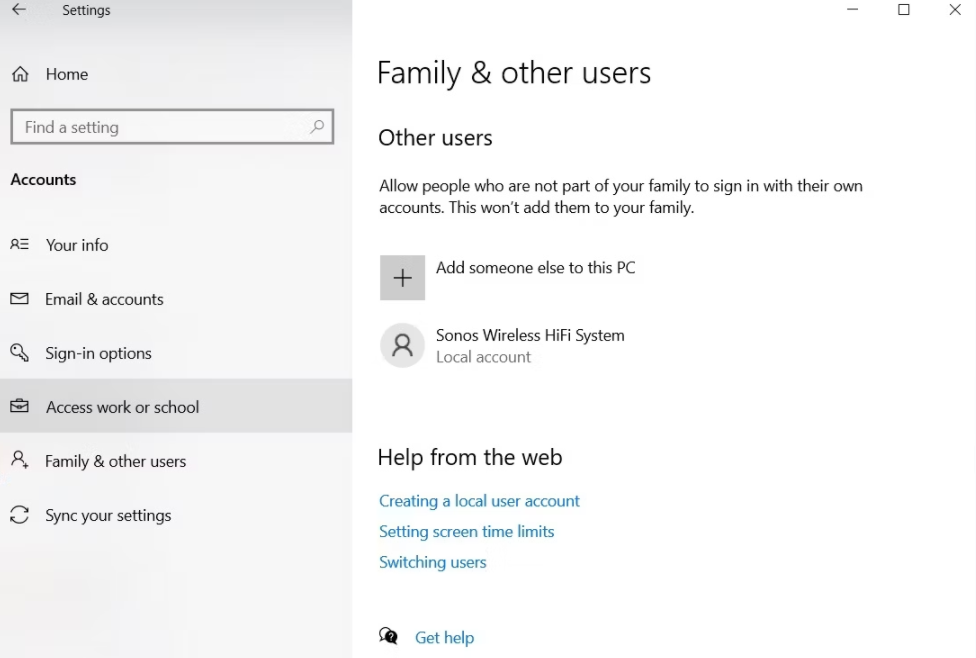
你必须确定该问题是你的用户账户所特有的,还是整个系统的问题。
1. 通过浏览 "开始">"设置">"账户">"家庭和其他用户">"将其他人添加到这台电脑",建立一个临时的新本地账户。该应用程序将要求你提供新用户的登录细节和姓名。
2. 现在,登录新的配置文件。你的左键又开始工作了吗?如果是这样,你的主用户账户可能已经损坏了。
3. 试着把你所有的用户数据复制到一个新的配置文件。你需要在你的机器上至少有三个配置文件(你的新配置文件,你的损坏的一个,和一个额外的)来进行这个过程。
4. 登录到额外的那个。以下所有步骤都必须从 "备用 "账户完成。
5. 首先,打开文件资源管理器,确保隐藏的文件和文件夹以及受保护的操作系统文件都可以查看。如果你看不到它们,进入 "查看">"选项">"查看",进行必要的调整。
6. 接下来,导航到C:\Users\[Corrupted Username],选择除Ntuser.dat、Ntuser.dat.log和Ntuser.ini以外的所有文件。复制这些文件并把它们粘贴到C:\Users\[New Username]。
7. 最后,注销并登录到你的新账户。一旦你验证了一切正常,你就可以删除备用和损坏的账户。
2. 检查是否有损坏的Windows数据
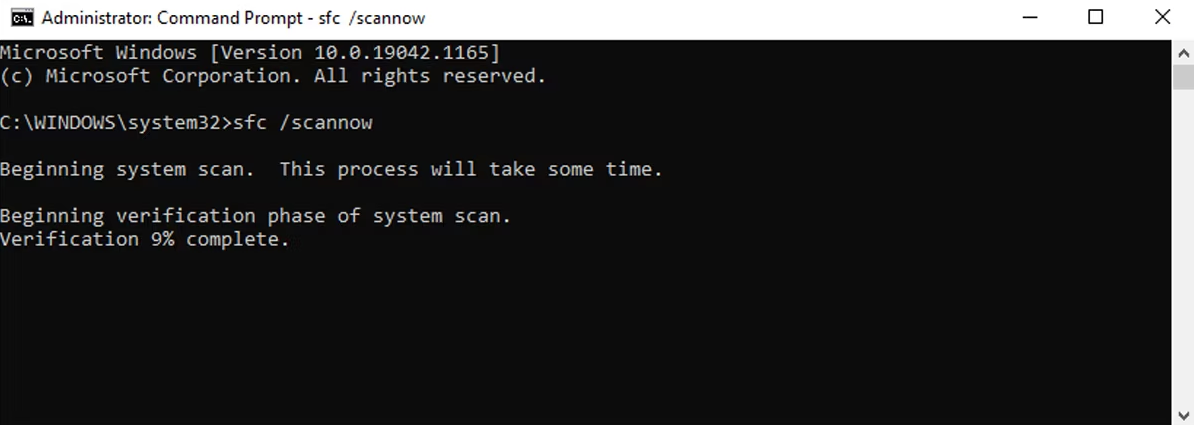
如果你仍然无法在你的新配置文件上使用鼠标左键,这表明Windows本身出了问题。最常见的罪魁祸首之一是损坏的Windows更新。
要测试是否存在损坏的Windows文件,你需要运行PowerShell或Command Prompt(通过右键单击开始菜单并从列表中选择)。
接下来,你需要运行系统文件检查器工具。
输入sfc /scannow并按回车键。你会看到三个结果中的一个:
1. Windows没有发现任何违反完整性的情况。
2. Windows资源保护系统发现了损坏的文件并修复了它们。
3. Windows资源保护系统发现了损坏的文件,但无法修复其中的一些(或全部)文件。
在最后一种情况下,输入DISM /Online /Cleanup-Image /RestoreHealth并按回车键。PowerShell或命令提示符将重新下载任何损坏的文件。这可能需要很长的时间,所以要有耐心。
3. 删除任何最近安装的应用程序和驱动程序
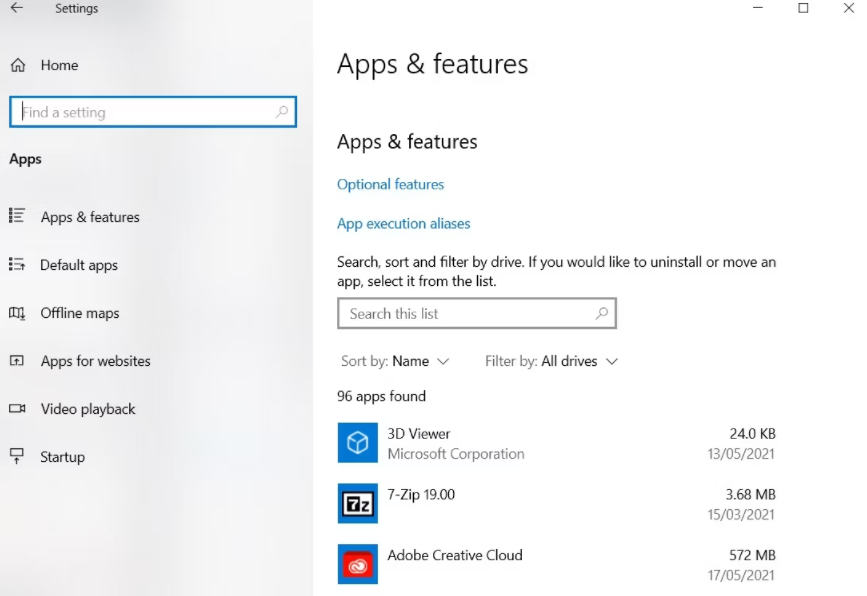
你最近是否安装了任何新的应用程序和软件?这可能是左键不工作的原因。同样,一个程序的更新也可能导致这个问题。
转到设置>应用程序。删除任何你最近安装的应用程序,任何最近收到自动更新的应用程序,以及任何你不再使用的应用程序。重新启动你的机器,看看问题是否得到解决。
在类似的情况下,许多用户指出是错误的驱动程序导致了这个问题。最常见的罪魁祸首似乎是打印机驱动程序。
通过进入 "开始">"设置">"设备">"打印机和扫描仪",删除你现有的驱动程序。点击你想删除的打印机,然后点击删除。
4. 删除并重新安装你的杀毒软件
像卸载和重新安装你的杀毒软件套件这样简单的事情可以解决你的问题。
偶尔,它们会检测到假阳性或黑旗无害进程。熊猫反病毒软件似乎比大多数人更经常出现。如果你正在使用熊猫,这可能是你的问题。
在你完全卸载和重新安装之前,你可以软测试一下这是否是问题所在。然后,断开与互联网的连接,暂时禁用任何第三方安全套件。
5. 更新鼠标驱动程序
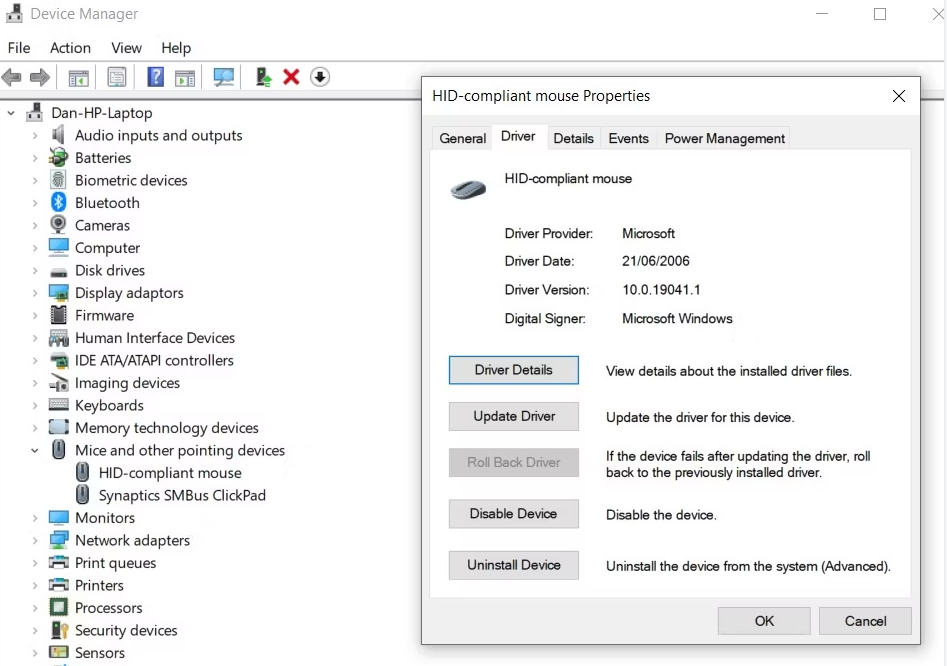
为谨慎起见,要确保你的鼠标驱动程序始终是最新的。如果左键不工作,你肯定需要检查它们。
1. 在 "开始 "菜单上点击右键,然后选择 "设备管理器"。不要担心:你也可以使用右键按钮来进行选择。
2. 接下来,使用你的键盘箭头向下滚动到鼠标和其他指向性设备,然后按回车键。
3. 选择你的鼠标并再次按回车键。属性窗口将打开。
4. 使用Tab键和方向键导航到 "驱动程序 "标签,并选择 "更新驱动程序"。
5. 接下来,选择自动搜索驱动程序。Windows会处理好剩下的事情。
6. 启用点击锁定
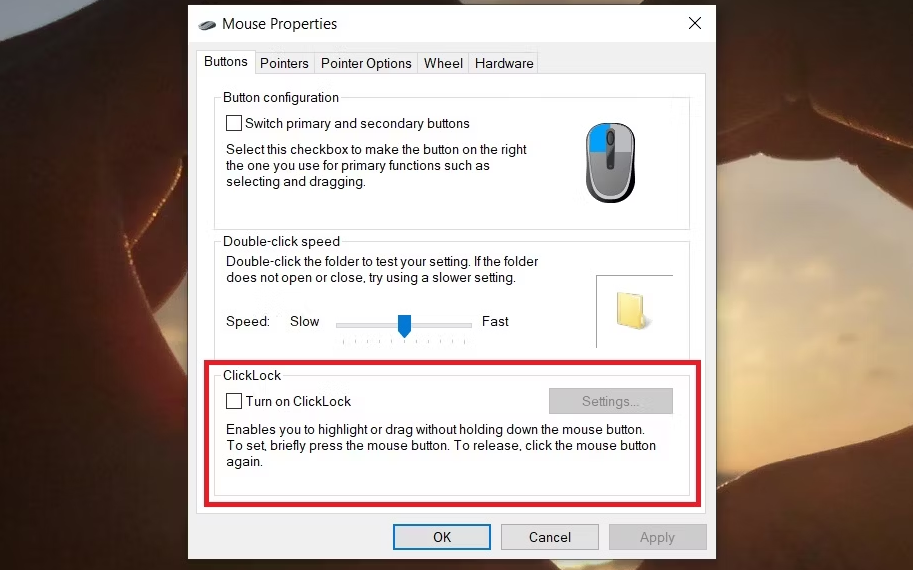
如果除了拖放以外一切都在工作怎么办?如果你已经完成了六项修复,但仍然遇到了这个问题,你可以暂时启用ClickLock。
ClickLock让你用鼠标单次点击来拖放文件和文件夹,而不是必须按住鼠标左键。
要打开它,进入 "开始">"设置">"设备">"鼠标">"相关设置">"额外鼠标选项"。
鼠标属性窗口将弹出。在按钮标签的底部,你会看到ClickLock选项。在复选框里打上勾,就可以启用它。点击设置将允许你自定义你的ClickLock偏好。
7. 硬重置你的电脑
进行硬重置并不是好的做法,应该少做。也就是说,许多用户报告说,它可以解决鼠标左键不起作用的问题。
做一次硬重置(也称为硬崩溃)很容易。如果你用的是没有电池的台式机,把电源线拔出来。如果你是在笔记本电脑上,拉出电源线和电池。在这两种情况下,在执行复位之前,你需要登录到电脑上的用户账户。
同样,请将此作为最后的手段,因为拔掉电源可能会产生意想不到的后果。在这样做之前,确保你已经保存了文件,关闭了打开的程序,等等--嗯,尽可能多地使用坏掉的鼠标左键。
8. 清洁你的鼠标
现在,我们不打算就如何清洁市场上的每一只鼠标给出详细说明。这将是不切实际的。但是,有一些简单的清洁技巧将适用于大多数鼠标,特别是关于清除灰尘和堆积物。让我们面对它,因为它是一个整天坐在你手中的工具,每天都是如此,一些污垢和灰尘的转移是不可避免的。
使用以酒精为基础的湿巾、压缩空气和干净的微纤维布可以在剥离污垢方面创造奇迹,并希望使你的鼠标左键恢复活力。
让鼠标左键恢复正常
这些修复方法都不起作用吗?请确保你自己检查过电池 。
当然,你的鼠标本身可能有问题。试试使用有线鼠标,看看问题是否消失了。记住,彻底清洁你的鼠标总是值得的,因为灰尘会迅速积聚在其电子元件内。
版权声明:文章仅代表作者观点,版权归原作者所有,欢迎分享本文,转载请保留出处!


